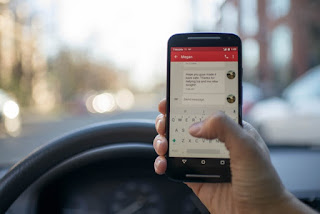Sobat-Copas N Print, judul postingan ini 3 CARA MEM-BLOKIR NOMOR TELEPON PENGGANGGU DI HP ANDROID
Mem-blokir nomor telepon atau mem-blacklist nomor telepon adalah merupakan cara terbaik untuk menolak panggilan dan SMS dari nomor yg tidak kita inginkan. Cara ini sangat praktis dan lebih baik dari pada harus mematikan HP apalagi sampai mengganti kartu SIM.
Cara ini terkesan kejam. Namun demikian, langkah ini terkadang memang harus digunakan mengingat tidak semua panggilan, SMS, atau chat merupakan sesuatu yg kita anggap penting. Bahkan lebih dari itu, kadang-kadang kita jumpai panggilan, SMS atau chating tersebut memang sangat pantas disebut s p a m atau pengganggu yg meresahkan.
Panggilan, SMS, atau chat pengganggu itu ternyata dapat kita atasi dngn cara-cara tertentu. Salah satu cara efektif yg dapat dilakukan yaitu mem-blokir dngn cara memasukkan nomor pemanggil atau pengirim SMS/chat tersebut ke daftar hitam kontak atau dikenal dgn blacklist. Cara lain yg dapat dilakukan yaitu dgn menggunakan jalan pintas (short cut) atau menggunakan bantuan aplikasi pihak ketiga dimana uraiannya ada di bawah.
Oke, cara pertama yaitu memasukkan nomor telepon pengganggu ke daftar black list. Detailnya sebagaimana berikut:
1. Buka menu "Phone" atau "Telepon"
2. Tekan "MORE" atau "LAINNYA". Menu ini biasanya ada di pojok kanan atas. Sobat Copas N Print bisa sesuaikan dngn istilah yg dipakai HP Sobat.
3. Pilih "Setting" atau "Pengaturan"
4. Pilih "Block number" atau "Blokir nomor"
5. Masukkan angkanya satu persatu atau langsung ambil dari LOG maupun KONTAK. Setelah 1 nomor HP dimasukkan jangan lupa di-save atau simpan pengaturan ini. Setelah itu lanjutkan ke nomor HP ke 2 and seterusnya.
6. Selesai
Dengan menggunakan cara di atas maka Sobat tidak akan menerima lagi panggilan telepon ataupun SMS anf chat dari nomor kontak tersebut.
Kemudian cara kedua yaitu memblokir nomor telepon pengganggu menggunakan jalan pintas (short cut). Cara menerapkannya sebagaimana berikut:
1. Buka menu "Message" atau "Pesan" / menu "Phone" atau "Telepon".
2. Buka SMS atau chat atau log panggilan dari nomor yg dianggap pengganggu tersebut.
3. Tekan "MORE" atau "LAINNYA". Biasanya, posisi menu ini ada di pojok kanan atas.
4. Pilih "Block number" atau "Blokir nomor"
5. Selesai.
Cara ini lumayan singkat. Oleh karena itu disebut short cut atau jalan pintas. Meskipun cara ini singkat tapi tidak mengurangi fungsi pemblokiran. Nomor yg pengganggu akan langsung masuk ke daftar hitam (block list number) otomatus tidak akan dapat menghubungi Sobat lagi.
Selanjutnya, cara memblokir nomor telepon pengganggu ketiga yaitu menggunakan aplikasi pihak ketiga. Caranya sebagaimana berikut:
1. Buka "Google Play"
2. Ketikkan "SMS and Call Blocker"
3. Pilih aplikasi yg paling sesuai dengan HP Android Sobat. Utk memantapkan apklikasi apa yg akan dipilih, Sobat dapat melihat review dari penginstal terdahulu atau melihat rating aplikasi tersebut.
4. Tekan "INSTALL" atau "PASANG"
5. Tunggu proses instalasi aplikasi berjalan .
6. Buka aplikasi.
7. Masukkan nomor telephone tertarget.
8. Selesai .
Jika aplikasi tersebut support ke HP Sobat maka fungsi pemblokiran nomor akan berjalan sebagaimana mestinya. Namun jika tidak, sebaiknya Sobat uninstall atau copot aplikasi tersebut supaya tidak membebani kapasitas memori HP Sobat. Selanjutnya Sobat pilih lagi aplikasi pemblokir lain sehingga betul-betul sesuai dan berjalan optimal.
Demikianlah postingan berjudul Cara Mem-blokir Nomor Telepon di HP Android, diposting pada Label "HP" dibagikan buat Sobat-sobat Copas N Print semuanya utamanya yg memerlukan. Oke trimakasih, semoga dapat membantu. Jangan lupa ya baca postingan lainnya. Okey. See You.